Lenovo ThinkCentre 8700, ThinkCentre 8701, ThinkCentre 8705, ThinkCentre 8717, ThinkCentre 8973 Hardware replacement guide [sk, sk]
...Page 1
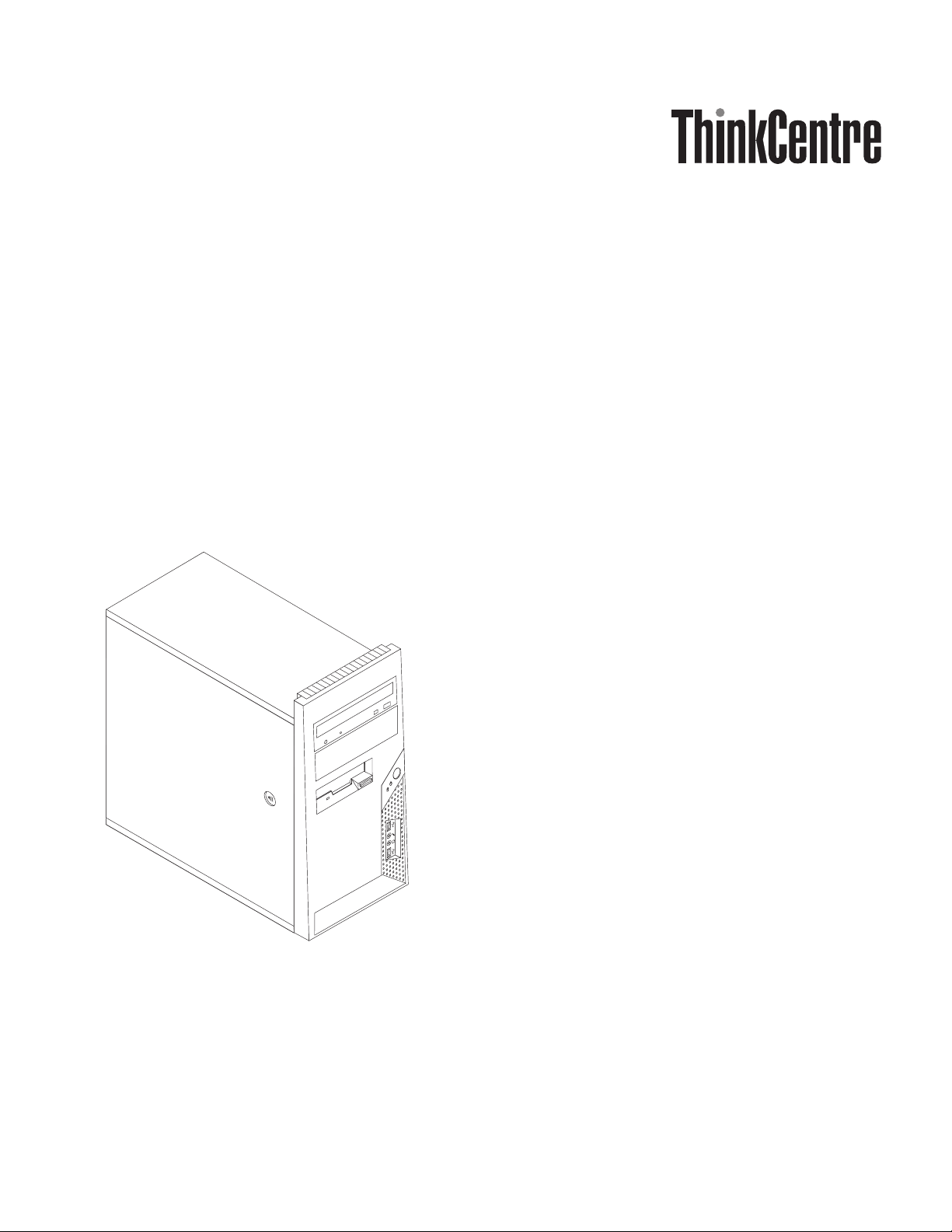
Príručka výmeny hardvéru
Modely 8700, 8701, 8705, 8717, 8973
Modely 8975, 8979, 8983, 8985, 8991
Modely 8995, 9265, 9269, 9277, 9279
Modely 9283, 9287, 9379, 9383, 9387
Modely 9389, 9631, 9635, 9637
Page 2
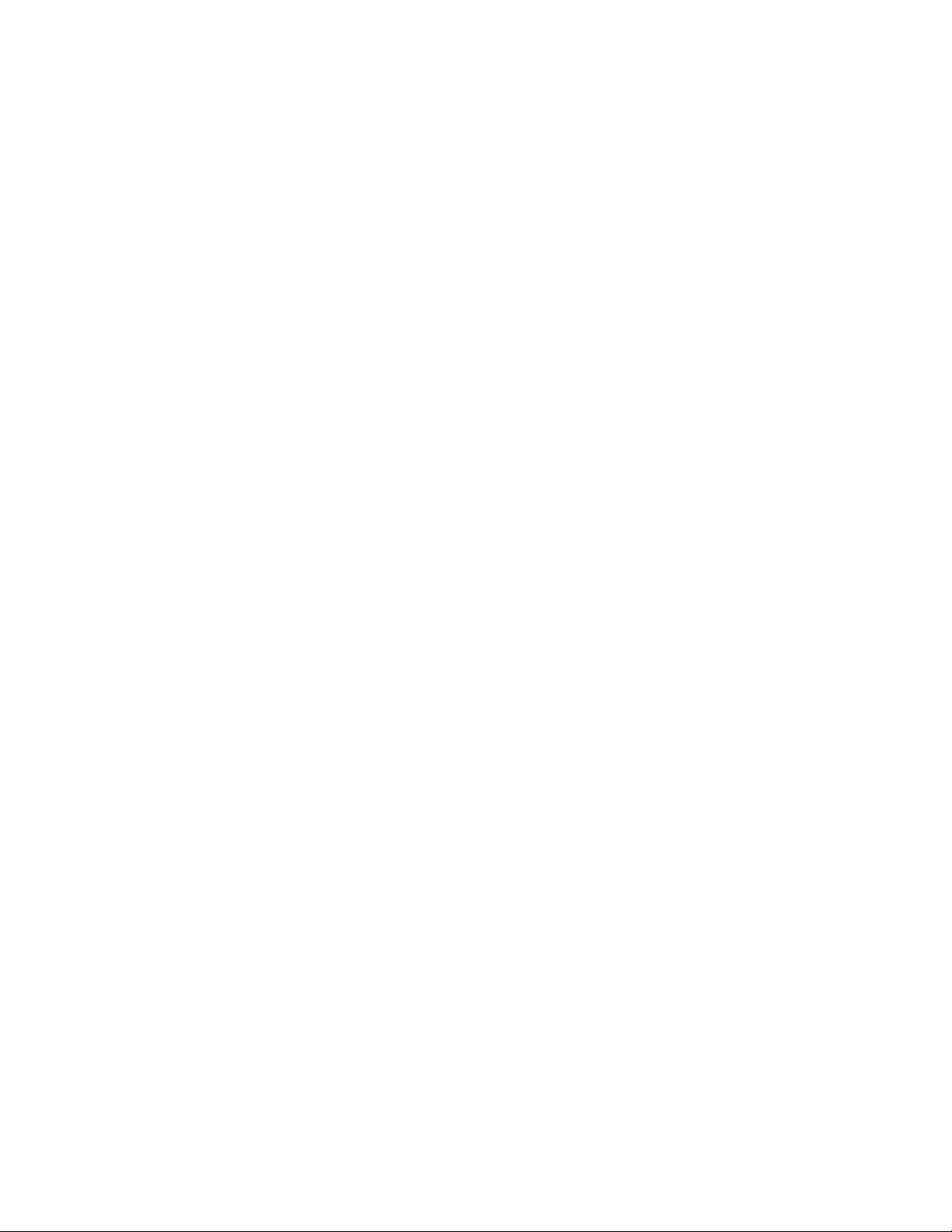
Page 3
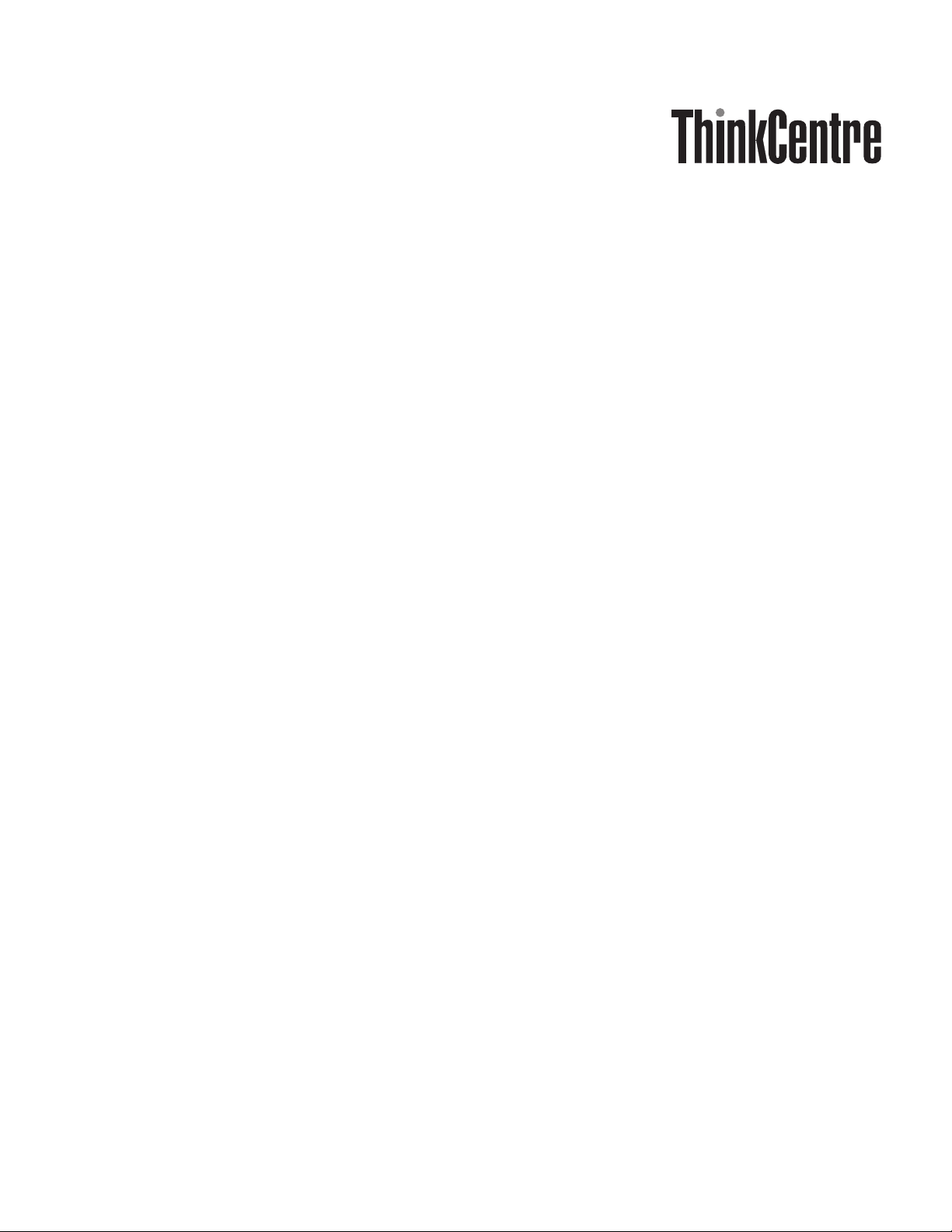
Príručka výmeny hardvéru
Modely 8700, 8701, 8705, 8717, 8973
Modely 8975, 8979, 8983, 8985, 8991
Modely 8995, 9265, 9269, 9277, 9279
Modely 9283, 9287, 9379, 9383, 9387
Modely 9389, 9631, 9635, 9637
Page 4
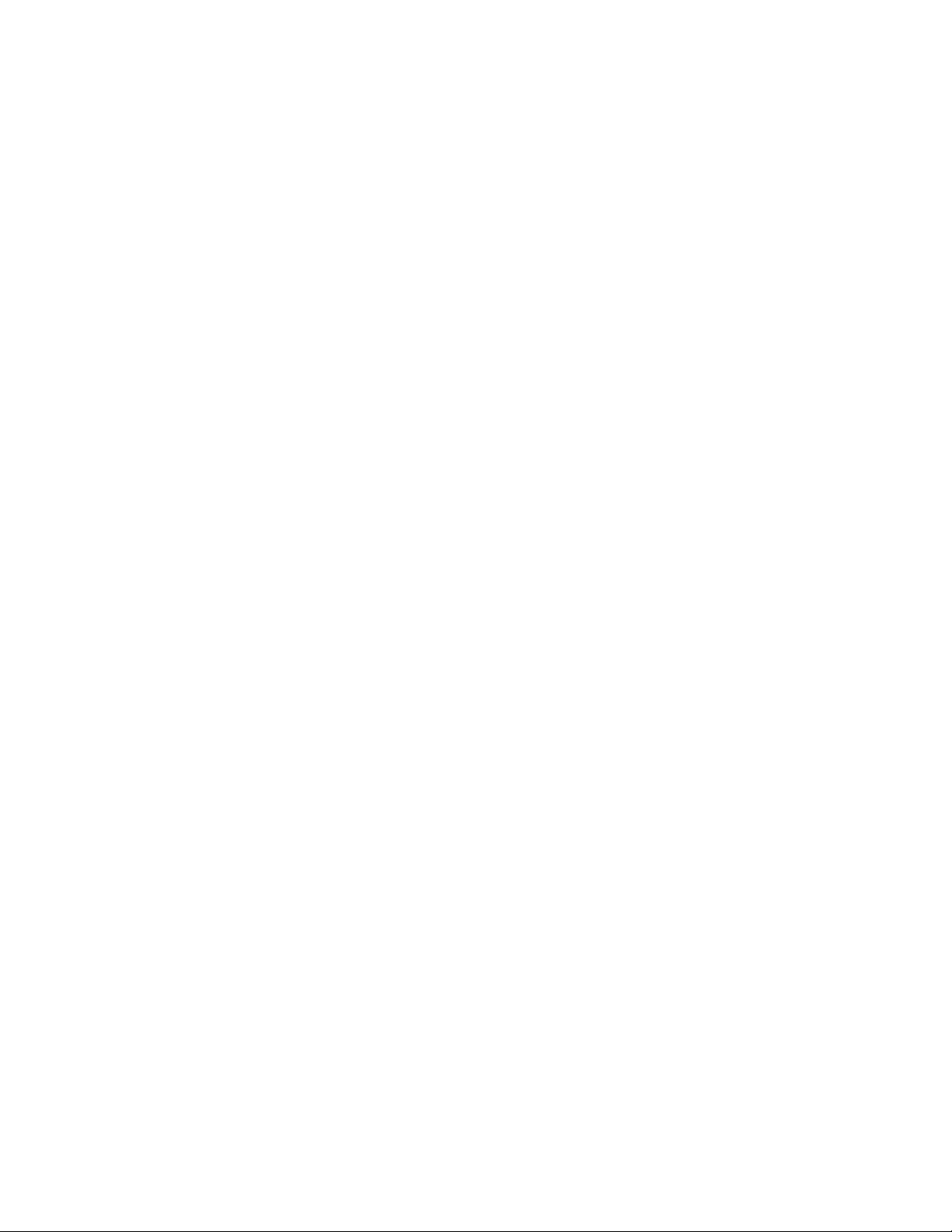
Prvé vydanie (Jún 2006)
© Copyright Lenovo 2005, 2006.
Portions © Copyright International Business Machines Corporation 2006.
Všetky práva vyhradené.
Page 5
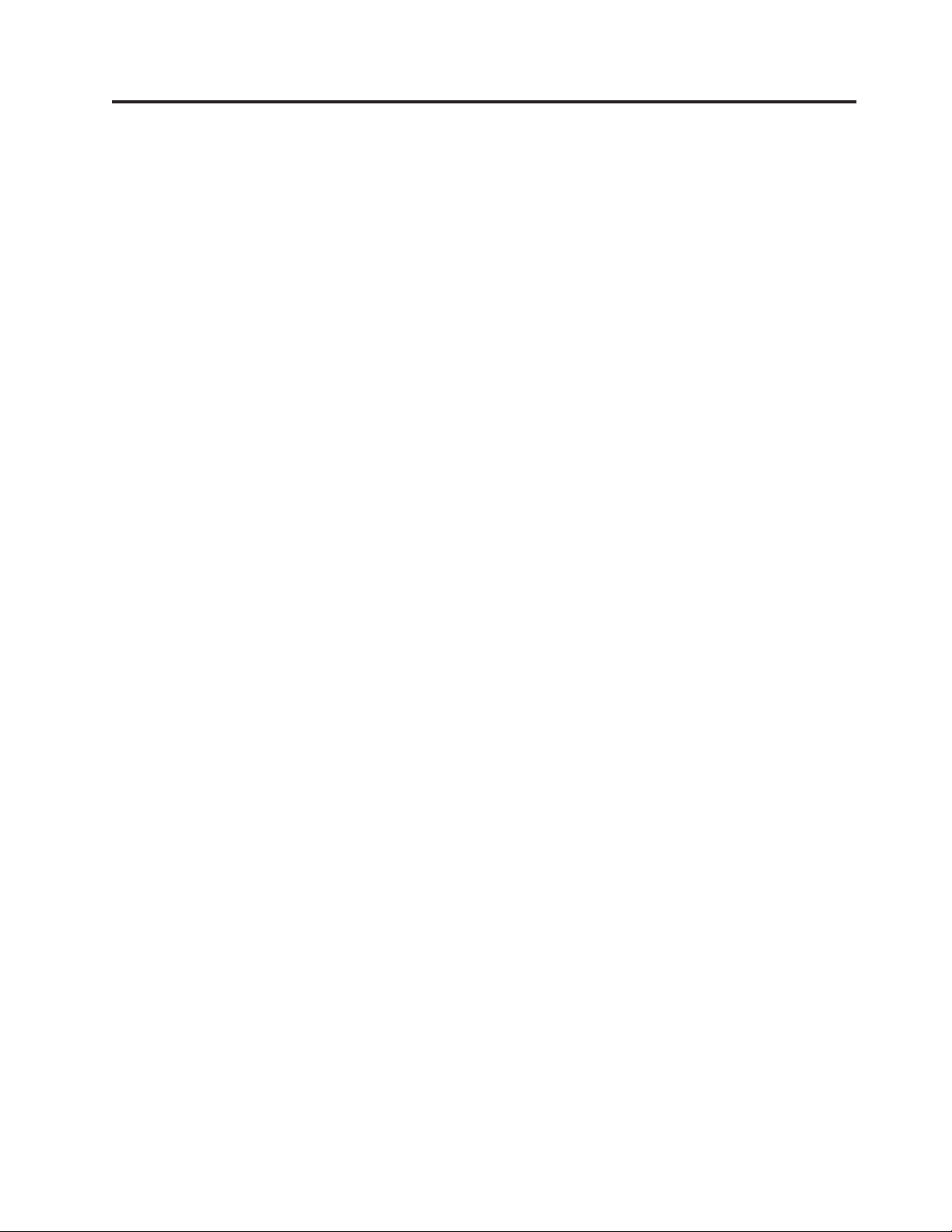
Obsah
Prehľad . . . . . . . . . . . . . . .v
Bezpečnostné informácie pre výmenu CRU . . . . .v
Bezpečnostné informácie pre výmenu FRU . . . . . .v
Ďalšie informačné zdroje . . . . . . . . . . .vi
Požadované nástroje . . . . . . . . . . . .vi
Zaobchádzanie so zariadeniami citlivými na statickú
elektrinu . . . . . . . . . . . . . . . .vi
Kapitola 1. Umiestnenia . . . . . . . .1
Umiestnenie komponentov . . . . . . . . . .1
Umiestnenie konektorov na prednej strane počítača . . .2
Umiestnenie konektorov na zadnej strane počítača . . .3
Identifikácia dielcov na systémovej doske . . . . . .4
Kapitola 2. Výmena hardvéru . . . . . .7
Odstránenie krytu počítača . . . . . . . . . .7
Odstránenie a výmena predného panelu . . . . . . .9
Výmena zdroja napájania . . . . . . . . . . .10
Výmena chladiča . . . . . . . . . . . . .11
Výmena pamäťového modulu . . . . . . . . .13
Výmena adaptéra . . . . . . . . . . . . .14
Výmena jednotky pevného disku . . . . . . . .15
Výmena optickej jednotky . . . . . . . . . .17
Výmena disketovej jednotky . . . . . . . . . .18
Výmena zostavy systémového ventilátora . . . . . .19
Výmena klávesnice . . . . . . . . . . . .21
Výmena myši . . . . . . . . . . . . . .21
Dokončenie inštalácie . . . . . . . . . . . .22
Aktualizácia BIOS z diskety alebo CD-ROM . . . . .24
Príloha. Vyhlásenia . . . . . . . . .25
Vyhlásenie o televíznom výstupe . . . . . . . .26
Ochranné známky . . . . . . . . . . . . .26
© Lenovo 2005, 2006. Portions © IBM Corp. 2006. iii
Page 6
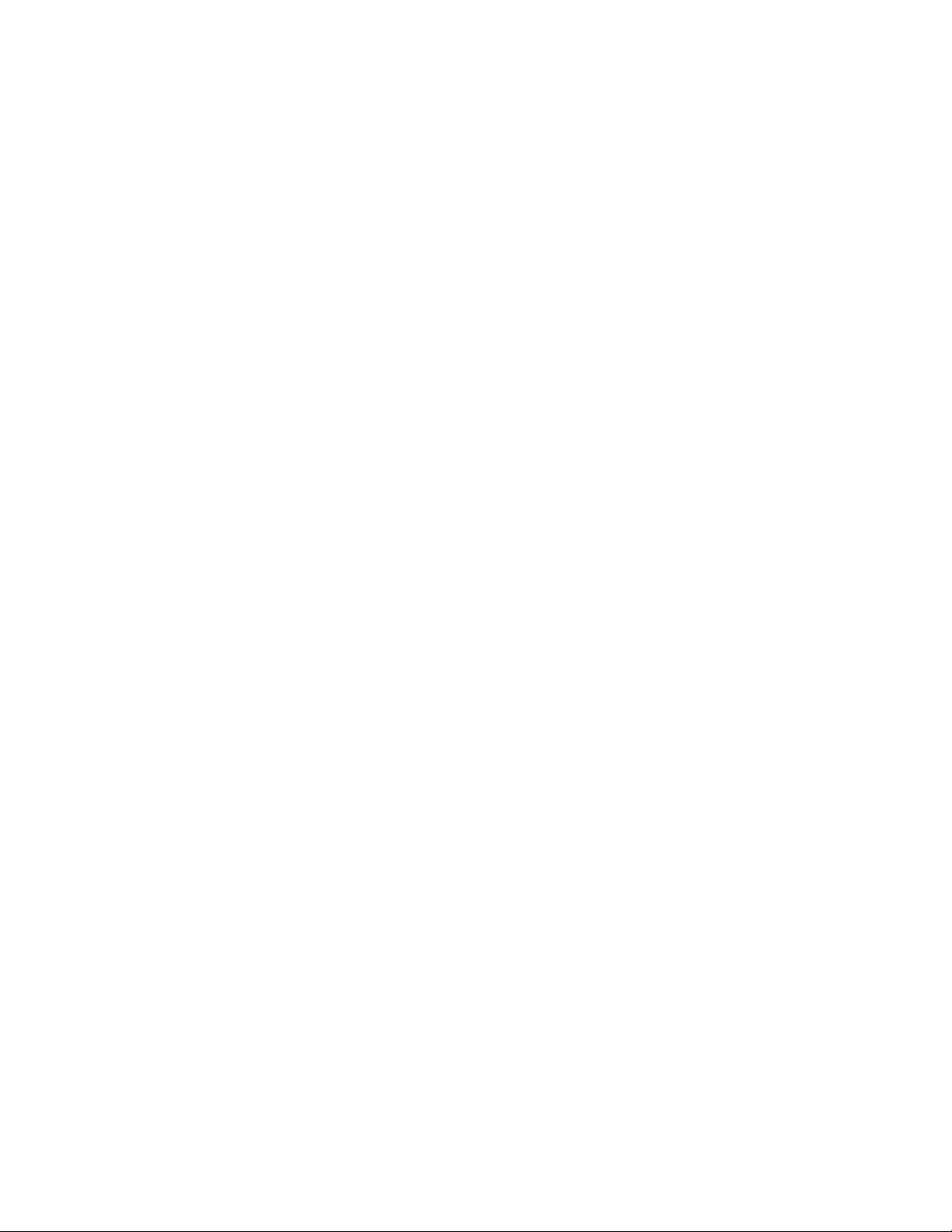
iv Príručka výmeny hardvéru
Page 7
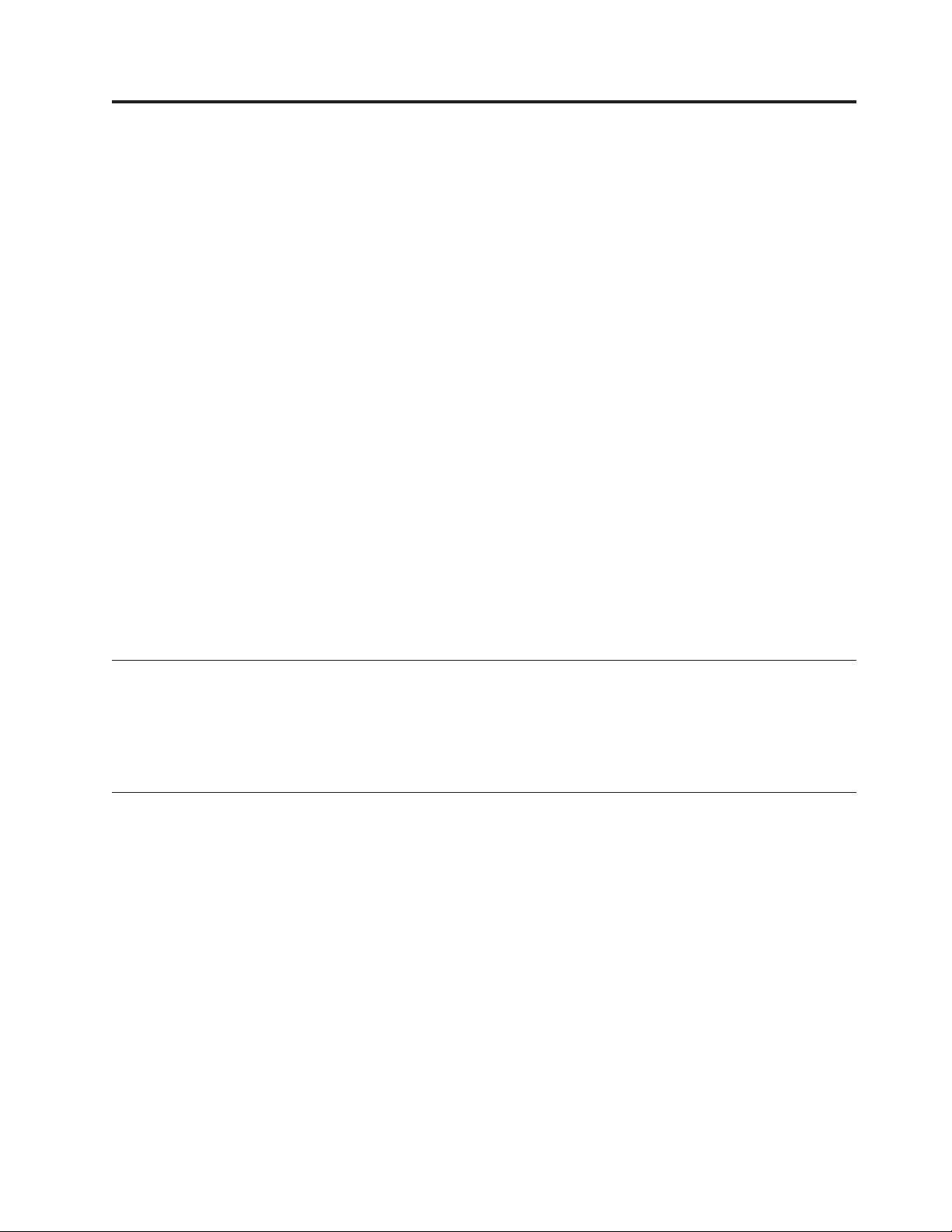
Prehľad
Táto príručka je určená pre zákazníkov, ktorí vymieňajú dielce CRU (Customer Replaceable
Units), ako aj pre vyškolený servisný personál, ktorý vymieňa dielce FRU (Field Replaceable
Units). V tejto príručke sa na CRU a FRU často odkazuje ako na dielce.
Poznámka: Školení servisní technici vyhľadajú v HMM (Hardware Maintenance Manual)
informácie týkajúce sa objednávania dielcov.
Táto príručka neobsahuje procedúry pre všetky dielce. Predpokladá sa, že káble, prepínače a
určité mechanické dielce dokáže vyškolený servisný personál vymeniť bez potreby
podrobného opisu postupu.
Poznámka: Používajte len dielce, ktoré dodáva spoločnosť Lenovo™.
Táto príručka obsahuje postupy výmeny týchto dielcov:
v Napájací zdroj
v Chladič
v Pamäťové moduly
v Adaptér
v Jednotka pevného disku
v Optická jednotka
v Disketová jednotka
v Jednotka systémového ventilátora
v Klávesnica
v Myš
Bezpečnostné informácie pre výmenu CRU
Počítač neotvárajte a ani sa nepokúšajte o žiadne opravy skôr, ako si neprečítate časť
“Important safety information” v príručke Safety and Warranty Guide, ktorá sa dodáva spolu s
vašim počítačom. Ak už kópiu príručky Safety and Warranty Guide nemáte, môžete ju získať
online z webovej stránky podpory http://www.lenovo.com/support.
Bezpečnostné informácie pre výmenu FRU
Nerobte žiadnu opravu skôr, ako si prečítate dôležité bezpečnostné informácie v príručke
Hardware Maintenance Manual (HMM) určenej pre tento počítač. Príručku HMM môžete
nájsť na webovej stránke podpory http://www.lenovo.com/support.
© Lenovo 2005, 2006. Portions © IBM Corp. 2006. v
Page 8
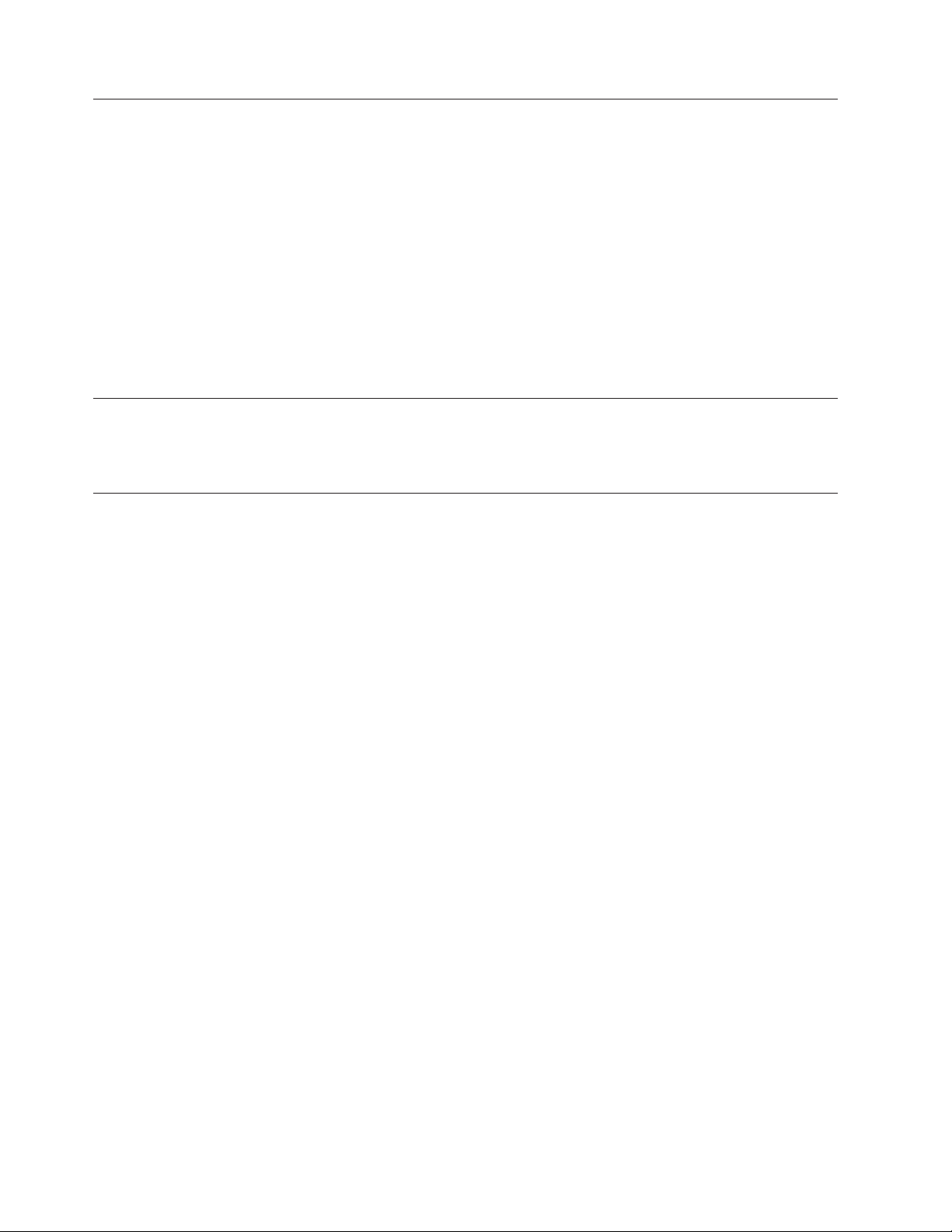
Ďalšie informačné zdroje
Ak máte prístup na Internet, najaktuálnejšie informácie pre váš počítač sú k dispozícii na
World Wide Web.
Môžete tam nájsť tieto informácie:
v Informácie o odstránení a inštalácii CRU
v Publikácie
v Informácie o odstraňovaní problémov
v Informácie o dielcoch
v Súbory a ovládače na stiahnutie
v Odkazy na iné užitočné zdroje informácií
v Telefónny zoznam podpory
informácie sú k dispozícii na webovej stránke http://www.lenovo.com/support.
Tieto
Požadované nástroje
Na odstránenie niektorých častí počítača budete potrebovať plochý skrutkovač alebo
skrutkovač Phillips. Pre niektoré dielce môžu byť potrebné ďalšie nástroje.
Zaobchádzanie so zariadeniami citlivými na statickú elektrinu
Hoci je statická elektrina pre človeka neškodná, môže vážne poškodiť komponenty počítača.
Pri výmene dielcov neotvárajte ochranné antistatické balenie, obsahujúce nový dielec, pokiaľ
neodstránite chybný dielec z počítača a nie ste pripravený nainštalovať nový dielec.
Pri manipulácii s dielcami a ostatnými komponentmi počítača dodržiavajte tieto opatrenia,
aby ste zabránili škodám spôsobeným statickou elektrinou:
v Obmedzte svoj pohyb. Pohyb môže spôsobiť vytvorenie statickej elektriny okolo vás.
v Vždy zaobchádzajte s dielcami a ostatnými komponentmi počítača opatrne. Adaptéry,
pamäťové moduly, systémové dosky a mikroprocesory držte vždy za okraje. Nikdy sa
nedotýkajte nechránených obvodov.
v Zabráňte iným, aby sa dotýkali dielcov a ostatných komponentov počítača.
v Skôr ako vymeníte nový dielec, dotknite sa antistatickým ochranným obalom, obsahujúcim
dielec, kovového krytu rozširujúceho slotu, alebo iného nenatretého kovového povrchu na
počítači aspoň na dve sekundy. Toto zníži statickú elektrinu na balíku a na vašom tele.
v Keď je to možné, odstráňte nový dielec z antistatického ochranného obalu a nainštalujte ho
priamo do počítača bez toho, aby ste ho položili. Ak to nie je možné, položte antistatický
ochranný obal, v ktorom bol dielec dodaný, na hladkú, rovnú plochu a položte tento dielec
na antistatický ochranný obal.
v Neklaďte tento dielec na kryt počítača alebo inú kovovú plochu.
vi Príručka výmeny hardvéru
Page 9
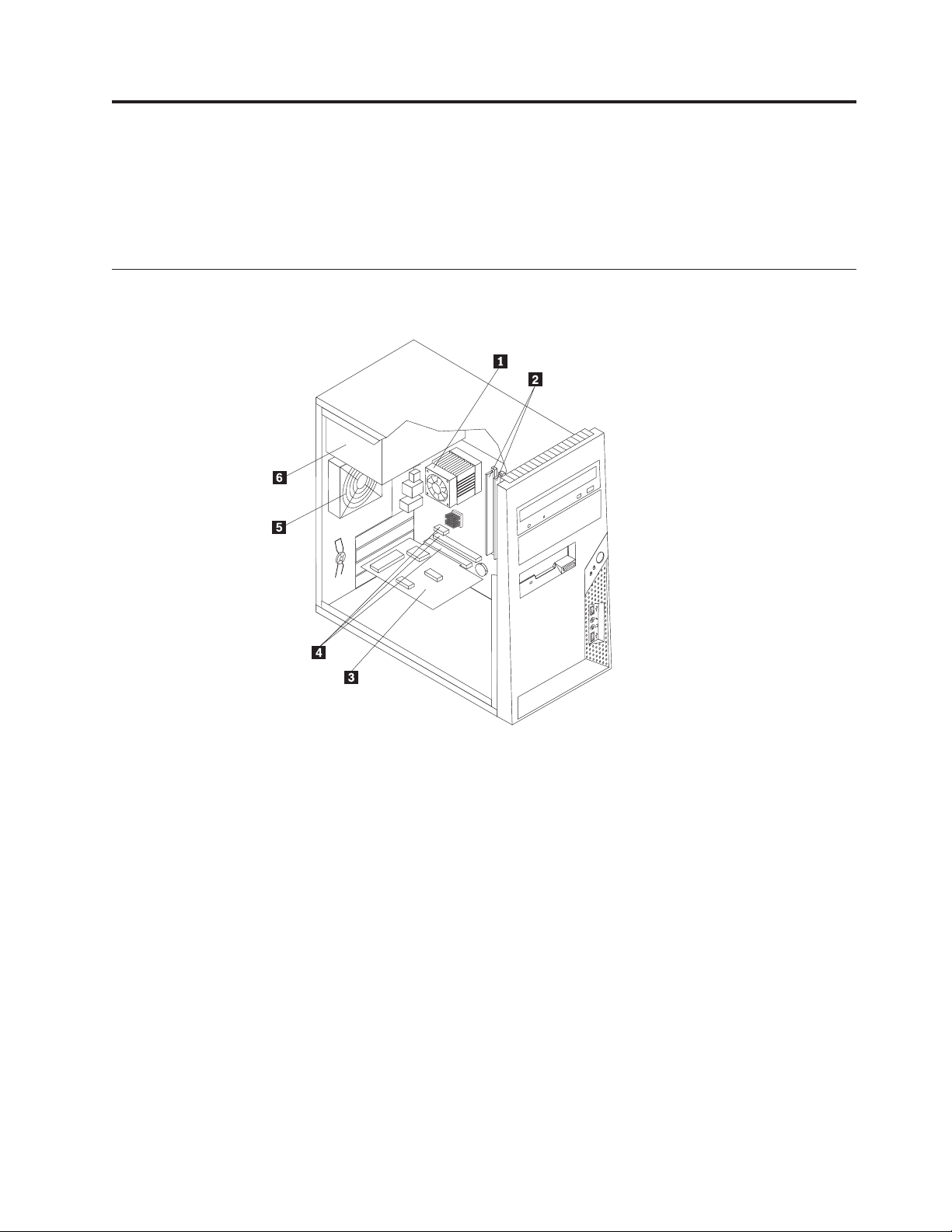
Kapitola 1. Umiestnenia
Táto kapitola poskytuje ilustrácie, ktoré pomáhajú lokalizovať rôzne konektory, ovládacie
prvky a komponenty počítača. Keď chcete odstrániť kryt počítača, pozrite si podkapitolu
“Odstránenie krytu počítača” na strane 7.
Umiestnenie komponentov
Nasledujúca ilustrácia vám pomôže lokalizovať rôzne komponenty vo vašom počítači.
1 Ventilátor a chladič mikroprocesora 4 Konektory adaptéra PCI
2 Pamäťové moduly (2) 5 Systémový ventilátor
3 Karta adaptéra PCI 6 Napájací zdroj
© Lenovo 2005, 2006. Portions © IBM Corp. 2006. 1
Page 10
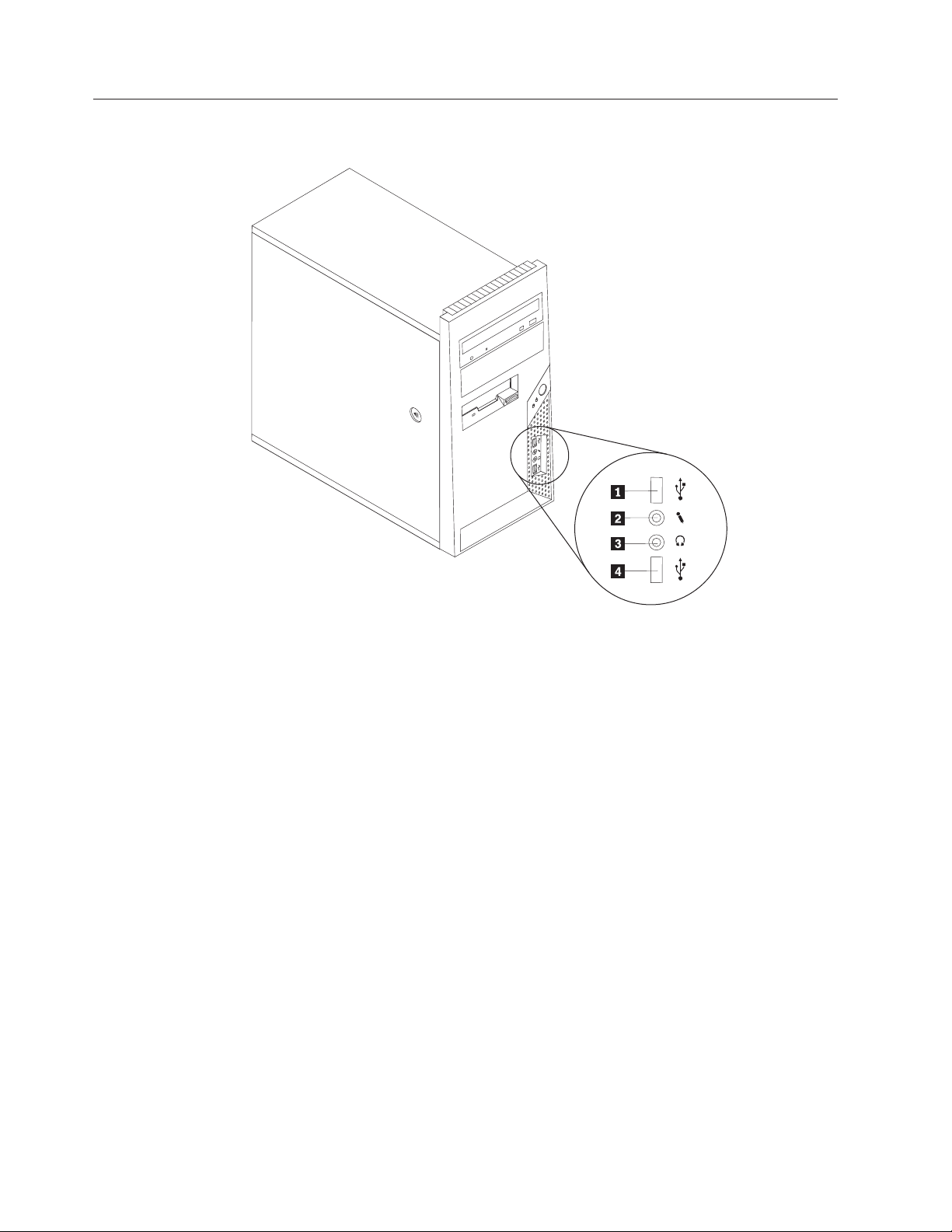
Umiestnenie konektorov na prednej strane počítača
Nasledujúci obrázok zobrazuje umiestnenie konektorov na prednej strane vášho počítača.
1 Konektor USB 3 Konektor slúchadiel
2 Konektor mikrofónu 4 Konektor USB
2 Príručka výmeny hardvéru
Page 11
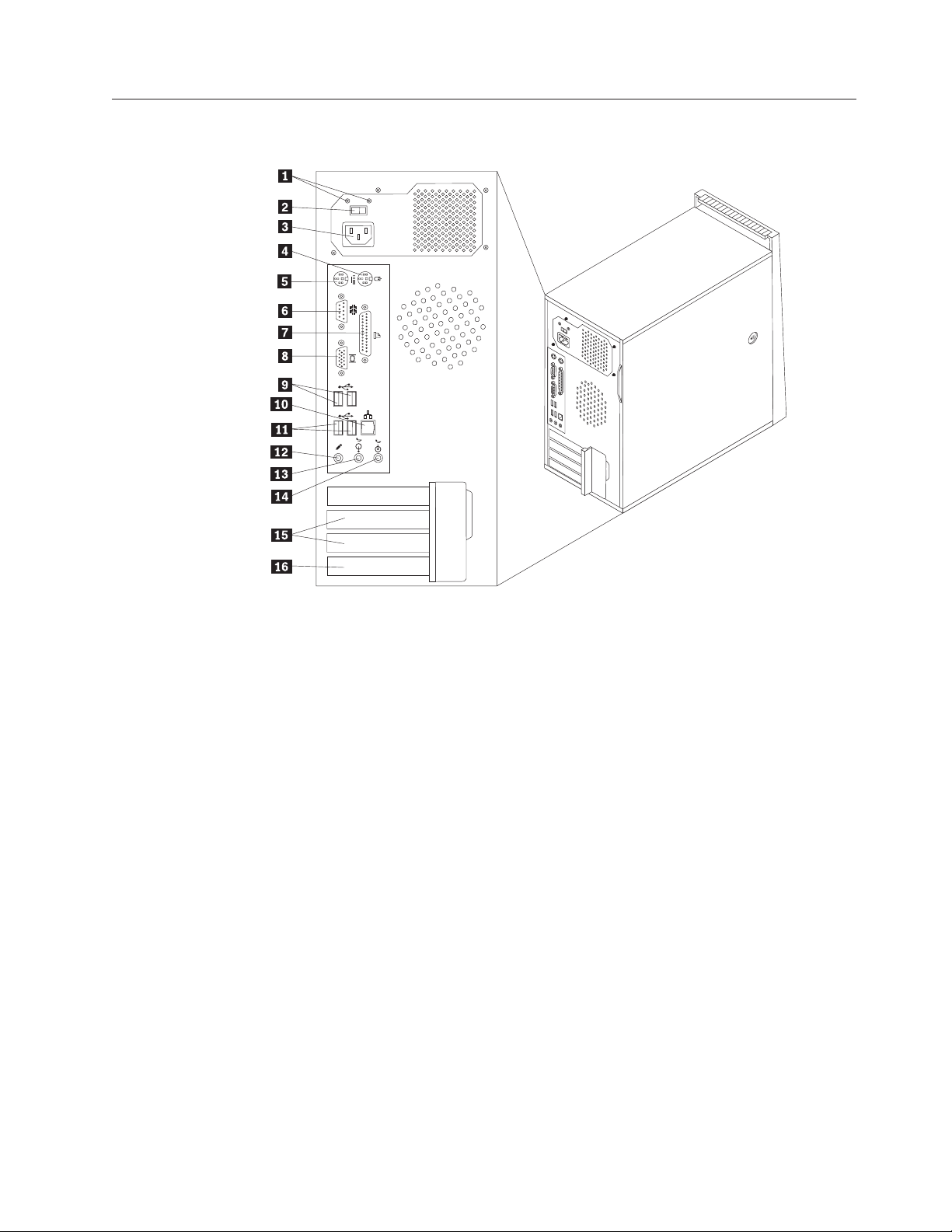
Umiestnenie konektorov na zadnej strane počítača
Nasledujúca ilustrácia zobrazuje umiestnenie konektorov na zadnej strane vášho počítača.
1 Diagnostické LED zdroja napájania 9 USB konektory (2)
2 Prepínač voľby napätia 10 Konektor ethernetu
3 Konektor napájania 11 USB konektory (2)
4 Štandardný konektor myši 12 Konektor mikrofónu
5 Štandardný konektor klávesnice 13 Konektor audio výstupu
6 Sériový konektor 14 Konektor audio vstupu
7 Paralelný konektor 15 Konektory adaptéra PCI (2)
8 Konektor VGA monitora 16 Konektor adaptéra PCI Express x1
Kapitola 1. Umiestnenia 3
Page 12

Identifikácia dielcov na systémovej doske
Systémová doska (niekedy nazývaná planar alebo matičná doska) je hlavná obvodová doska
vo vašom počítači. Poskytuje základné funkcie počítača a podporuje rozličné zariadenia, ktoré
sú predinštalované pri výrobe alebo zariadenia, ktoré si môžete nainštalovať neskôr.
Nasledujúci obrázok zobrazuje umiestnenia dielcov na systémovej doske (pre niektoré
modely).
1 Konektor ventilátora mikroprocesora 12 Konektory SATA IDE (2)
2 Mikroprocesor a chladič 13 USB konektory na prednom paneli (2)
3 Pamäťový konektor 1 14 Batéria
4 Pamäťový konektor 2 15 Konektory adaptéra PCI (2)
5 Mostík čistenia CMOS/obnovy 16 Konektor audio predného panelu
6 Konektor napájania 17 Konektor CD-IN
7 Konektor disketovej jednotky 18 Konektor grafického adaptéra PCI Express
x16
8 Konektor SATA IDE (2) 19 Konektor adaptéra PCI Express x1
9 Konektor IDE 20 Konektor systémového ventilátora
10 Konektor ventilátora zdroja 21 Konektor napájania 12v
11 Konektor predného panelu
4 Príručka výmeny hardvéru
Page 13

Nasledujúci obrázok zobrazuje umiestnenia dielcov na systémovej doske (pre niektoré
modely).
1 Mikroprocesor a chladič 11 Mostík čistenia CMOS/obnovy
2 Konektor ventilátora mikroprocesora 12 Predné USB konektory (2)
3 Pamäťový konektor 1 13 Konektor audio predného panelu
4 Pamäťový konektor 2 14 Konektor CD-IN
5 Konektor disketovej jednotky 15 Konektory adaptéra PCI (2)
6 Konektor IDE 16 Konektor adaptéra PCI Express x1
7 Konektor napájania 17 Batéria
8 Konektory SATA IDE (2) 18 Konektor systémového ventilátora
9 Konektor ventilátora zdroja 19 Konektor napájania 12v
10 Konektor predného panelu
Kapitola 1. Umiestnenia 5
Page 14

Nasledujúci obrázok zobrazuje umiestnenia dielcov na systémovej doske (pre niektoré
modely).
1 Mikroprocesor a chladič 12 Konektor predného panelu
2 Konektor ventilátora mikroprocesora 13 USB konektory na prednom paneli (2)
3 Pamäťový konektor 1 14 Konektor audio predného panelu
4 Pamäťový konektor 2 15 Konektor CD-IN
5 Konektor disketovej jednotky 16 Konektory adaptéra PCI
6 Konektor napájania 17 Konektor adaptéra PCI Express x1
7 Konektor IDE 1 18 Batéria
8 Konektor IDE 2 19 Konektor grafického adaptéra PCI Express
x16
9 Konektor ventilátora zdroja 20 Konektor systémového ventilátora
10 Konektor SATA IDE (2) 21 Konektor napájania 12v
11 Mostík čistenia CMOS/obnovy
6 Príručka výmeny hardvéru
Page 15

Kapitola 2. Výmena hardvéru
Upozornenie:
Neodstraňujte kryt počítača a ani sa nepokúšajte o opravy, kým si neprečítate časť “Important safety
information” v príručke Safety and Warranty Guide, ktorá sa dodáva spolu s vašim počítačom alebo v
príručke Hardware Maintenance Manual (HMM). Príručky Safety and Warranty Guide a HMM
nájdete na webovej stránke podpory na adrese http://www.lenovo.com/support.
Poznámka: Používajte len dielce, ktoré dodáva spoločnosť Lenovo.
Odstránenie krytu počítača
Dôležité upozornenie
Pred odstránením krytu vypnite počítač a počkajte 3 - 5 minút, kým nevychladne.
Pri odstraňovaní krytu počítača postupujte takto:
1. Z jednotiek odstráňte všetky médiá (diskety, CD alebo pásky), ukončite operačný systém
a vypnite všetky pripojené zariadenia a počítač.
2. Odpojte všetky napájacie káble z elektrických zásuviek.
3. Odpojte všetky káble, to znamená napájacie, vstupné/výstupné (I/O) a všetky ostatné
káble, ktoré sú pripojené k počítaču. Pozrite si podkapitoly “Umiestnenie konektorov na
prednej strane počítača” na strane 2 a “Umiestnenie konektorov na zadnej strane počítača”
na strane 3.
4. Odstráňte všetky uzamykateľné zariadenia, ktorými je zaistený kryt počítača.
© Lenovo 2005, 2006. Portions © IBM Corp. 2006. 7
Page 16

5. Stlačte tlačidlo uvoľnenia krytu na bočnej strane krytu. Kryt posuňte smerom dozadu a
odstráňte ho.
8 Príručka výmeny hardvéru
Page 17

Odstránenie a výmena predného panelu
Pri odstraňovaní a výmene predného panelu postupujte takto:
1. Odstráňte kryt počítača. Pozrite si podkapitolu “Odstránenie krytu počítača” na strane 7.
2. Odstráňte predný panel tak, že uvoľníte tri plastové úchytky v šasi a zatlačíte na panel
smerom von, ako je zobrazené na priloženom obrázku.
3. Ak chcete tento panel znova nainštalovať, plastové výčnelky naspodku panelu priložte k
príslušným otvorom v šasi a panel zatlačte v spodnej a vrchnej strane šasi na miesto.
4. Pokračujte podkapitolou “Dokončenie inštalácie” na strane 22.
Kapitola 2. Výmena hardvéru 9
Page 18

Výmena zdroja napájania
Upozornenie:
Neodstraňujte kryt počítača a ani sa nepokúšajte o opravy, kým si neprečítate časť “Important safety
information” v Safety and Warranty Guide, ktorá sa dodáva spolu s vašim počítačom alebo v príručke
Hardware Maintenance Manual (HMM). Príručky Safety and Warranty Guide a HMM nájdete na
webovej stránke podpory na adrese http://www.lenovo.com/support.
Pri výmene zdroja napájania postupujte takto:
1. Odstráňte kryt počítača. Pozrite si podkapitolu “Odstránenie krytu počítača” na strane 7.
Poznámka: Pri tomto postupe pomáha, ak položíte počítač na bok.
2. Od systémovej dosky a od všetkých jednotiek odpojte káble zdroja napájania. Pozrite si
podkapitolu “Identifikácia dielcov na systémovej doske” na strane 4.
3. Odstráňte štyri skrutky zabezpečujúce zdroj napájania v zadnej časti šasi.
10 Príručka výmeny hardvéru
4. Zdroj napájania vytiahnite zo šasi.
5. Nainštalujte do šasi nový zdroj napájania tak, aby boli otvory na skrutky v zdroji
napájania zarovnané s otvormi v šasi.
6. Nainštalujte štyri skrutky, ktorými sa upevní zdroj napájania.
Poznámka: Používajte len skrutky, ktoré dodáva spoločnosť Lenovo.
7. Konektory zdroja napájania znova pripojte k systémovej doske.
8. Pripojte konektory zdroja napájania späť do príslušných jednotiek.
9. Pokračujte podkapitolou “Dokončenie inštalácie” na strane 22.
Page 19

Výmena chladiča
Upozornenie:
Neodstraňujte kryt počítača a ani sa nepokúšajte o opravy, kým si neprečítate časť “Important safety
information” v príručke Safety and Warranty Guide, ktorá sa dodáva spolu s vašim počítačom alebo v
príručke Hardware Maintenance Manual (HMM). Príručky Safety and Warranty Guide a HMM
nájdete na webovej stránke podpory na adrese http://www.lenovo.com/support.
Pri výmene chladiča postupujte takto:
1. Odstráňte kryt počítača. Pozrite si podkapitolu “Odstránenie krytu počítača” na strane 7.
2. Počítač položte na bok.
3. Nájdite umiestnenie chladiča. Pozrite si podkapitolu “Identifikácia dielcov na
systémovej doske” na strane 4.
4. Odpojte kábel chladiča a ventilátora od systémovej dosky.
Kapitola 2. Výmena hardvéru 11
Page 20

5. Otočte páčku 1, aby ste uvoľnili svorku chladiča, a potom túto svorku vytiahnite z
upevňovacieho držiaka.
6. Vyberte nefungujúci chladič a ventilátor zo systémovej dosky.
7. Použitím striekačky s termálnou pastou aplikujte päť kvapiek pasty navrch
mikroprocesora. Každá kvapka pasty by mala mať 0,03ml (3 dieliky na stupnici
striekačky).
12 Príručka výmeny hardvéru
8. Nainštalujte chladič a ventilátor na upevňovací držiak chladiča.
9. Do systémovej dosky znova zapojte odpojené káble.
10. Pokračujte podkapitolou “Dokončenie inštalácie” na strane 22.
Page 21

Výmena pamäťového modulu
Upozornenie:
Neodstraňujte kryt počítača a ani sa nepokúšajte o opravy, kým si neprečítate časť “Important safety
information” v príručke Safety and Warranty Guide, ktorá sa dodáva spolu s vašim počítačom alebo v
príručke Hardware Maintenance Manual (HMM). Príručky Safety and Warranty Guide a HMM
nájdete na webovej stránke podpory na adrese http://www.lenovo.com/support.
Pri výmene pamäťového modulu postupujte takto:
1. Odstráňte kryt počítača. Pozrite si podkapitolu “Odstránenie krytu počítača” na strane 7.
Poznámka: Pri tomto postupe pomáha, ak položíte počítač na bok.
2. Vyhľadajte konektory pamäťového modulu. Pozrite si podkapitolu “Umiestnenie
komponentov” na strane 1.
3. Pamäťový modul, ktorý vymieňate, odstráňte otvorením upevňovacích svoriek, ako to
vidíte na priloženom obrázku.
4. Nový pamäťový modul umiestnite nad pamäťový konektor. Skontrolujte, či je drážka 1
na pamäťovom module správne zarovnaná s výstupkom konektora 2 na systémovej
doske. Pamäťový modul zatlačte priamo nadol do konektora, pokiaľ sa nezatvoria
pridržiavacie svorky.
5. Pokračujte podkapitolou “Dokončenie inštalácie” na strane 22.
Kapitola 2. Výmena hardvéru 13
Page 22

Výmena adaptéra
Upozornenie:
Neodstraňujte kryt počítača a ani sa nepokúšajte o opravy, kým si neprečítate časť “Important safety
information” v príručke Safety and Warranty Guide, ktorá sa dodáva spolu s vašim počítačom alebo v
príručke Hardware Maintenance Manual (HMM). Príručky Safety and Warranty Guide a HMM
nájdete na webovej stránke podpory na adrese http://www.lenovo.com/support.
Pri výmene adaptéra postupujte takto:
1. Odstráňte kryt počítača. Pozrite si podkapitolu “Odstránenie krytu počítača” na strane 7.
2. Na zadnej strane počítača stlačte tlačidlo uvoľnenia 1, aby ste otvorili západku adaptéra
2. Potom odstráňte adaptér tak, že ho rovno vytiahnete z konektora adaptéra.
14 Príručka výmeny hardvéru
Page 23

3. Nainštalujte nový adaptér do rovnakého konektora adaptéra.
4. Skontrolujte, či je adaptér celkom vsadený do príslušného konektora.
5. V zadnej časti počítača pootočte západku do zatvorenej polohy, aby ste adaptér zaistili.
6. Pokračujte podkapitolou “Dokončenie inštalácie” na strane 22.
Výmena jednotky pevného disku
Upozornenie:
Neodstraňujte kryt počítača a ani sa nepokúšajte o opravy, kým si neprečítate časť “Important safety
information” v príručke Safety and Warranty Guide, ktorá sa dodáva spolu s vašim počítačom alebo v
príručke Hardware Maintenance Manual (HMM). Príručky Safety and Warranty Guide a HMM
nájdete na webovej stránke podpory na adrese http://www.lenovo.com/support.
Kapitola 2. Výmena hardvéru 15
Page 24

Dôležité upozornenie
Súčasťou balenia novej jednotky pevného disku je aj sada diskov Product Recovery CD.
Táto sada diskov Product Recovery CD vám umožní obnoviť obsah pevného disku do
rovnakého stavu, v akom bol počítač pôvodne dodaný z výroby. Bližšie informácie o
obnove pôvodného softvéru z výroby nájdete v časti venovanej obnove softvéru v
publikácii User Guide.
Pri výmene jednotky pevného disku postupujte takto:
1. Odstráňte kryt počítača. Pozrite si podkapitolu “Odstránenie krytu počítača” na strane 7.
Poznámka: Pri tomto postupe pomáha, ak položíte počítač na bok.
2. Odpojte signálové a napájacie káble z jednotky pevného disku.
3. Stlačte uvoľňovaciu úchytku, vytiahnite pozíciu pevného disku a pootočte jednotku
pevného disku smerom von, aby ste pri vyberaní disku nepoškodili chladič.
16 Príručka výmeny hardvéru
4. Potiahnutím za modré pútko vyberte z pozície disk.
5. Zasuňte do pozície nový disk.
6. Pootočte pozíciu disku tak, aby zapadla späť na miesto.
7. K jednotke pevného disku pripojte napájacie a signálové káble. Pozrite si podkapitolu
“Identifikácia dielcov na systémovej doske” na strane 4.
8. Znova nainštalujte disketovú jednotku.
9. K disketovej jednotke pripojte napájacie a signálové káble. Pozrite si podkapitolu
“Identifikácia dielcov na systémovej doske” na strane 4.
10. Pokračujte podkapitolou “Dokončenie inštalácie” na strane 22.
Page 25

Výmena optickej jednotky
Upozornenie:
Neodstraňujte kryt počítača a ani sa nepokúšajte o opravy, kým si neprečítate časť “Important safety
information” v príručke Safety and Warranty Guide, ktorá sa dodáva spolu s vašim počítačom alebo v
príručke Hardware Maintenance Manual (HMM). Príručky Safety and Warranty Guide a HMM
nájdete na webovej stránke podpory na adrese http://www.lenovo.com/support.
Pri výmene optickej jednotky postupujte takto:
1. Odstráňte kryt počítača. Pozrite si podkapitolu “Odstránenie krytu počítača” na strane 7.
2. Odstráňte predný panel. Pozrite si podkapitolu “Odstránenie a výmena predného panelu”
na strane 9.
3. Odpojte signálové a napájacie káble zo zadnej strany optickej jednotky.
4. Stlačte uvoľňovacie tlačidlo a vyberte disketovú jednotku von z prednej časti počítača.
5. Zasuňte novú optickú jednotku do pozície jednotky tak, aby zacvakla na miesto.
6. K jednotke pripojte signálové a napájacie káble.
7. Nainštalujte predný panel. Pozrite si podkapitolu “Odstránenie a výmena predného
panelu” na strane 9.
8. Pokračujte podkapitolou “Dokončenie inštalácie” na strane 22.
Kapitola 2. Výmena hardvéru 17
Page 26

Výmena disketovej jednotky
Upozornenie:
Neodstraňujte kryt počítača a ani sa nepokúšajte o opravy, kým si neprečítate časť “Important safety
information” v príručke Safety and Warranty Guide, ktorá sa dodáva spolu s vašim počítačom alebo v
príručke Hardware Maintenance Manual (HMM). Príručky Safety and Warranty Guide a HMM
nájdete na webovej stránke podpory na adrese http://www.lenovo.com/support.
Pri výmene disketovej jednotky postupujte takto:
1. Odstráňte kryt počítača. Pozrite si podkapitolu “Odstránenie krytu počítača” na strane 7.
2. Odstráňte predný panel. Pozrite si podkapitolu “Odstránenie a výmena predného panelu”
na strane 9.
3. Odpojte signálové a napájacie káble zo zadnej strany disketovej mechaniky.
4. Stlačte uvoľňovacie tlačidlo a vysuňte disketovú jednotku von z prednej časti počítača.
18 Príručka výmeny hardvéru
5. Odstráňte upevňovací držiak z chybnej disketovej jednotky a nainštalujte ho na novú
disketovú jednotku.
Page 27

6. Zasuňte novú disketovú jednotku do pozície jednotky tak, aby zacvakla na miesto.
7. Pokračujte podkapitolou “Dokončenie inštalácie” na strane 22.
Výmena zostavy systémového ventilátora
Upozornenie:
Neodstraňujte kryt počítača a ani sa nepokúšajte o opravy, kým si neprečítate časť “Important safety
information” v príručke Safety and Warranty Guide, ktorá sa dodáva spolu s vašim počítačom alebo v
príručke Hardware Maintenance Manual (HMM). Príručky Safety and Warranty Guide a HMM
nájdete na webovej stránke podpory na adrese http://www.lenovo.com/support.
Pri výmene zostavy systémového ventilátora postupujte takto:
1. Odstráňte kryt počítača. Pozrite si podkapitolu “Odstránenie krytu počítača” na strane 7.
2. Vyhľadajte zostavu systémového ventilátora. Pozrite si podkapitolu “Identifikácia dielcov
na systémovej doske” na strane 4.
3. Od systémovej dosky odpojte kábel zostavy systémového ventilátora. Pozrite si
podkapitolu “Identifikácia dielcov na systémovej doske” na strane 4.
Kapitola 2. Výmena hardvéru 19
Page 28

4. Vytiahnite jednotku ventilátora von zo šasi.
5. Nainštalujte nový systémový ventilátor tak, že priložíte gumené montážne prvky jednotky
systémového ventilátora k otvorom na šasi a pretlačíte ich cez tieto otvory.
20 Príručka výmeny hardvéru
6. Gumené montážne prvky ťahajte za špičku, až kým jednotka ventilátora nezapadne na
miesto.
Page 29

7. Pripojte kábel jednotky systémového ventilátora ku konektoru systémového ventilátora na
systémovej doske.
8. Pokračujte podkapitolou “Dokončenie inštalácie” na strane 22.
Výmena klávesnice
Upozornenie:
Neodstraňujte kryt počítača a ani sa nepokúšajte o opravy, kým si neprečítate časť “Important safety
information” v príručke Safety and Warranty Guide, ktorá sa dodáva spolu s vašim počítačom alebo v
príručke Hardware Maintenance Manual (HMM). Príručky Safety and Warranty Guide a HMM
nájdete na webovej stránke podpory na adrese http://www.lenovo.com/support.
Pri výmene klávesnice postupujte takto:
1. Z jednotiek odstráňte všetky médiá (diskety, CD alebo pásky), ukončite operačný systém
a vypnite všetky pripojené zariadenia a počítač.
2. Odpojte všetky napájacie káble z elektrických zásuviek.
3. Vyhľadajte konektor pre klávesnicu. Pozrite si podkapitoly “Umiestnenie konektorov na
zadnej strane počítača” na strane 3 a “Umiestnenie konektorov na prednej strane počítača”
na strane 2.
Poznámka: Klávesnicu môžete pripojiť k štandardnému konektoru klávesnice 1 v
zadnej časti počítača alebo k USB konektoru 2, ktorý sa nachádza v prednej alebo
zadnej časti počítača.
Výmena myši
4. Kábel chybnej klávesnice odpojte od počítača a do toho istého konektora zapojte kábel
novej klávesnice.
5. Pokračujte podkapitolou “Dokončenie inštalácie” na strane 22.
Upozornenie:
Neodstraňujte kryt počítača a ani sa nepokúšajte o opravy, kým si neprečítate časť “Important safety
information” v príručke Safety and Warranty Guide, ktorá sa dodáva spolu s vašim počítačom alebo v
príručke Hardware Maintenance Manual (HMM). Príručky Safety and Warranty Guide a HMM
nájdete na webovej stránke podpory na adrese http://www.lenovo.com/support.
Pri výmene myši postupujte takto:
1. Z jednotiek odstráňte všetky médiá (diskety, CD alebo pásky), ukončite operačný systém
a vypnite všetky pripojené zariadenia a počítač.
2. Odpojte všetky napájacie káble z elektrických zásuviek.
Kapitola 2. Výmena hardvéru 21
Page 30

3. Vyhľadajte konektor myši. Pozrite si podkapitoly “Umiestnenie konektorov na prednej
strane počítača” na strane 2 a “Umiestnenie konektorov na zadnej strane počítača” na
strane 3.
Poznámka: Myš môžete pripojiť k štandardnému konektoru myši 1 v zadnej časti
počítača alebo k USB konektoru 2, ktorý sa nachádza v prednej alebo zadnej časti
počítača.
4. Kábel chybnej myši odpojte od počítača.
5. Do konektora zapojte kábel novej myši.
6. Pokračujte podkapitolou “Dokončenie inštalácie”.
Dokončenie inštalácie
Po výmene dielcov musíte zatvoriť kryt počítača a znova pripojiť káble vrátane telefónnych
liniek a napájacích káblov. V závislosti od vymieňaného dielca budete možno musieť potvrdiť
aktualizované informácie v programe Setup Utility. Pozrite si časť ″Starting Setup Utility″ v
príručke User Guide alebo v príručke Hardware Maintenance Manual.
Pri dokončení inštalácie postupujte takto:
1. Skontrolujte, či boli všetky komponenty správne zložené a či vo vnútri počítača nezostali
nejaké nástroje alebo uvoľnené skrutky. Informácie o umiestnení rôznych komponentov
nájdete v podkapitole “Umiestnenie komponentov” na strane 1.
2. Pred výmenou krytu počítača skontrolujte, či sú káble vedené správne.
22 Príručka výmeny hardvéru
Page 31

3. Umiestnite kryt počítača na šasi tak, aby sa vodiče koľajničiek na spodnej strane krytu
počítača spojili s koľajničkami. Potom zasuňte na miesto kryt počítača, aby zapadol do
zatvorenej pozície.
4. Ak je nainštalovaný zámok krytu, kryt uzamknite.
5. Do počítača znova zapojte externé a napájacie káble. Pozrite si podkapitoly “Umiestnenie
konektorov na prednej strane počítača” na strane 2 a “Umiestnenie konektorov na zadnej
strane počítača” na strane 3.
6. Ak chcete aktualizovať konfiguračné nastavenia, pozrite si časť ″Starting the Setup
Utility″ v príručke User Guide alebo v príručke Hardware Maintenance Manual.
Poznámka:
Vo väčšine krajín sveta Lenovo vyžaduje vrátenie chybných dielcov CRU.
Príslušné informácie vám budú doručené spolu s dielcom CRU alebo niekoľko dní po dodaní
CRU.
Kapitola 2. Výmena hardvéru 23
Page 32

Aktualizácia BIOS z diskety alebo CD-ROM
Dôležité upozornenie
Po spustení programu Setup Utility sa zobrazia systémové informácie. Pozrite si časť
“Starting the Setup Utility” v príručke User Guide alebo v príručke Hardware
Maintenance Manual.Ak sa sériové číslo a typ/model počítača uvedené v hlavnej
ponuke nezhodujú s príslušnými informáciami na štítku počítača, musíte aktualizáciou
BIOS zmeniť sériové číslo a typ/model počítača.
Ak chcete aktualizovať BIOS z diskety alebo CD-ROM, zvoľte tento postup:
1. Do disketovej alebo optickej jednotky vložte disketu alebo CD-ROM s aktualizáciou
systémového programu (flash). Aktualizácie systémových programov sú k dispozícii na
webovej stránke http://www.lenovo.com/support.
Poznámka: Pri vkladaní CD-ROM do optickej jednotky musí byť počítač zapnutý.
2. Zapnite počítač. Ak je počítač zapnutý, musíte ho vypnúť a znova zapnúť. Aktualizácia sa
začína.
3. Keď budete vyzvaný na výber jazyka, stlačte číslo na klávesnici, ktoré zodpovedá tomuto
jazyku a potom stlačte Enter.
4. Po výzve na zmenu sériového čísla stlačte Y.
5. Napíšte sedemznakové sériové číslo vášho počítača a potom stlačte Enter.
6. Po výzve na zmenu typu/modelu počítača stlačte Y.
7. Napíšte sedemznakový typ/model vášho počítača a potom stlačte Enter.
8. Aktualizáciu dokončite podľa pokynov na obrazovke.
24 Príručka výmeny hardvéru
Page 33

Príloha. Vyhlásenia
Spoločnosť Lenovo nemusí ponúkať produkty, služby alebo komponenty, spomínané v tomto
dokumente, vo všetkých krajinách. Informácie o produktoch a službách, dostupných vo vašej
krajine, získate od predstaviteľa spoločnosti Lenovo. Žiadny odkaz na produkt, program alebo
službu od spoločnosti Lenovo nie je myslený tak a ani neimplikuje, že sa môže použiť len
tento produkt, program alebo služba od spoločnosti Lenovo. Namiesto nich sa môže použiť
ľubovoľný funkčne ekvivalentný produkt, program alebo služba, ktoré neporušujú žiadne
intelektuálne vlastnícke právo spoločnosti Lenovo. V takýchto prípadoch je však užívateľ
zodpovedný za vyhodnotenie a preverenie prevádzkovania iných produktov, programov alebo
služieb.
Spoločnosť Lenovo môže mať patenty alebo nevybavené prihlášky patentov, týkajúce sa
predmetu popísaného v tomto dokumente. Získanie tohto dokumentu vám nedáva žiadnu
licenciu na tieto patenty. Otázky, týkajúce sa licencií, môžete zaslať písomne na:
Lenovo (United States), Inc.
500 Park Offices Drive, Hwy. 54
Research Triangle Park, NC 27709
U.S.A.
Attention: Lenovo Director of Licensing
SPOLOČNOSŤ LENOVO POSKYTUJE TÚTO PUBLIKÁCIU “TAK AKO JE” BEZ
AKEJKOĽVEK ZÁRUKY, VYJADRENEJ ALEBO MLČKY PREDPOKLADANEJ,
VRÁTANE, NO NIELEN NA MLČKY PREDPOKLADANÉ ZÁRUKY
NEPORUŠOVANIA, PREDAJNOSTI ALEBO VHODNOSTI NA URČITÝ ÚČEL. Niektoré
jurisdikcie neumožňujú zrieknutie sa vyjadrených alebo mlčky predpokladaných záruk v
určitých transakciách, preto sa vás toto vyhlásenie nemusí týkať.
Tieto informácie môžu obsahovať technické nepresnosti alebo typografické chyby. Tu
uvádzané informácie sa periodicky menia; tieto zmeny budú začleňované do nových vydaní
publikácie. Spoločnosť Lenovo môže kedykoľvek urobiť vylepšenia a/alebo zmeny v
produktoch a/alebo programoch popísaných v tejto publikácii bez ohlásenia.
Produkty, opísané v tomto dokumente, nie sú určené na používanie ako implantáty alebo iné
prístroje, nahrádzajúce životné funkcie, kde by nesprávnou činnosťou mohlo dôjsť k poraneniu
alebo smrti osôb. Informácie, obsiahnuté v tomto dokumente, neovplyvňujú ani nemenia
špecifikácie alebo záruky pre produkty spoločnosti Lenovo. Tento dokument nepôsobí ako
výslovná alebo mlčky predpokladaná licencia alebo ochrana proti poškodeniu práva
intelektuálneho vlastníctva spoločnosti Lenovo alebo tretej strany. Všetky informácie,
obsiahnuté v tomto dokumente, boli získané v špeciálnych prostrediach a uvádzajú sa len pre
ilustráciu. Výsledok, získaný v iných operačných prostrediach, sa môže meniť.
Spoločnosť Lenovo môže použiť alebo distribuovať ľubovoľné vami poskytnuté informácie
vhodne zvoleným spôsobom bez toho, aby voči vám vznikli akékoľvek záväzky.
Všetky odkazy v tejto publikácii na webové stránky, ktoré nepochádzajú od spoločnosti
Lenovo, sú poskytnuté len pre pohodlie a v žiadnom prípade neslúžia ako potvrdenie
správnosti obsahu týchto webových stránok. Materiály na týchto webových stránkach nie sú
súčasťou materiálov produktu spoločnosti Lenovo a používanie týchto webových stránok je na
vaše vlastné riziko.
Všetky údaje o výkone, ktoré sú tu uvedené, boli stanovené v riadenom prostredí. Preto sa
môžu výsledky, získané v iných operačných prostrediach, významne odlišovať. Niektoré
© Lenovo 2005, 2006. Portions © IBM Corp. 2006. 25
Page 34

merania boli vykonané na systémoch v úrovni vývoja a nie je zaručené, že tieto merania budú
rovnaké na všeobecne dostupných systémoch. Okrem toho, niektoré hodnoty mohli byť
odhadnuté extrapoláciou. Skutočné výsledky sa môžu líšiť. Užívatelia tohto dokumentu by si
mali overiť príslušné údaje pre svoje špecifické prostredie.
Vyhlásenie o televíznom výstupe
Nasledujúce vyhlásenie sa týka modelov, ktoré majú funkciu televízneho výstupu
nainštalovanú vo výrobe.
Tento produkt má v sebe zahrnutú technológiu ochrany proti kopírovaniu, ktorá je chránená
niektorými patentmi v USA a inými právami intelektuálneho vlastníctva, ktoré vlastní
spoločnosť Macrovision Corporation a iní majitelia práv. Používanie tejto technológie na
ochranu proti kopírovaniu musí byť autorizované spoločnosťou Macrovision Corporation a je
určené len pre domáce a iné limitované prezeranie, pokiaľ nemáte inú autorizáciu od
Macrovision Corporation. Reverzné inžinierstvo alebo rozklad sú zakázané.
Ochranné známky
Nasledujúce výrazy sú ochranné známky spoločnosti Lenovo v Spojených štátoch alebo iných
krajinách:
Lenovo
ThinkCentre
Ostatné názvy spoločností, produktov alebo služieb môžu byť ochranné alebo servisné
známky iných subjektov.
26 Príručka výmeny hardvéru
Page 35

Page 36

Identifikačné číslo: 41X5725
Vytlačené v USA
(1P) P/N: 41X5725
